>通过Talkback探索网络:Android用户的指南
> Android可访问性功能Talkback,允许您无视输入而导航Web。 虽然为视觉障碍用户设计,但其功能对每个人都有益。此三步指南将向您展示如何入门。
>什么是对讲?
>启用对话,您的手机可听到屏幕上的内容。 简单的点击突出显示了一个项目,然后大声朗读对讲。 这允许网络浏览和交互,而无需查看屏幕。 还提供了图像描述。
对讲机用自己的导航系统替换标准触摸手势。
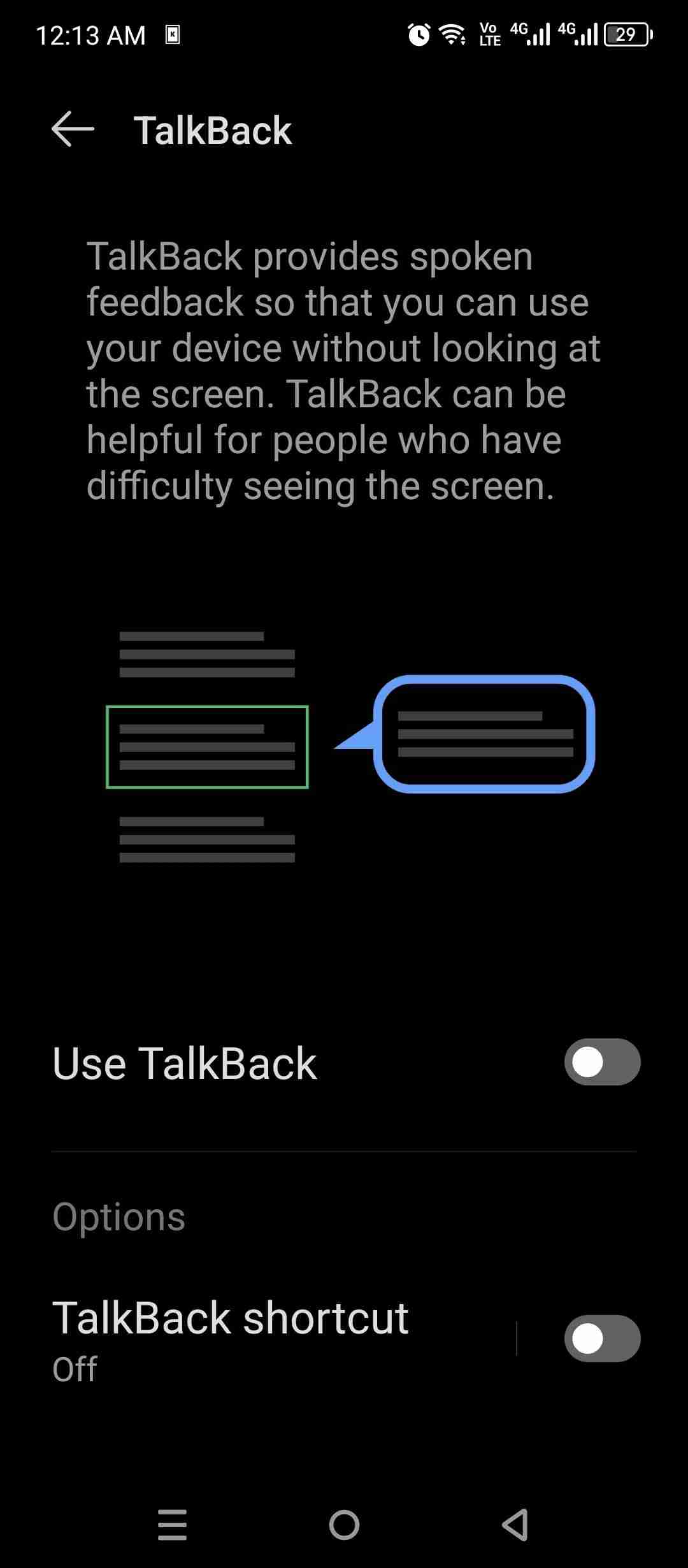
>为了方便访问,请配置对讲快捷方式。 选项包括一个浮动按钮(双击到切换)和音量键组合。
>导航至
>设置>可访问性>对讲>对讲快捷方式。
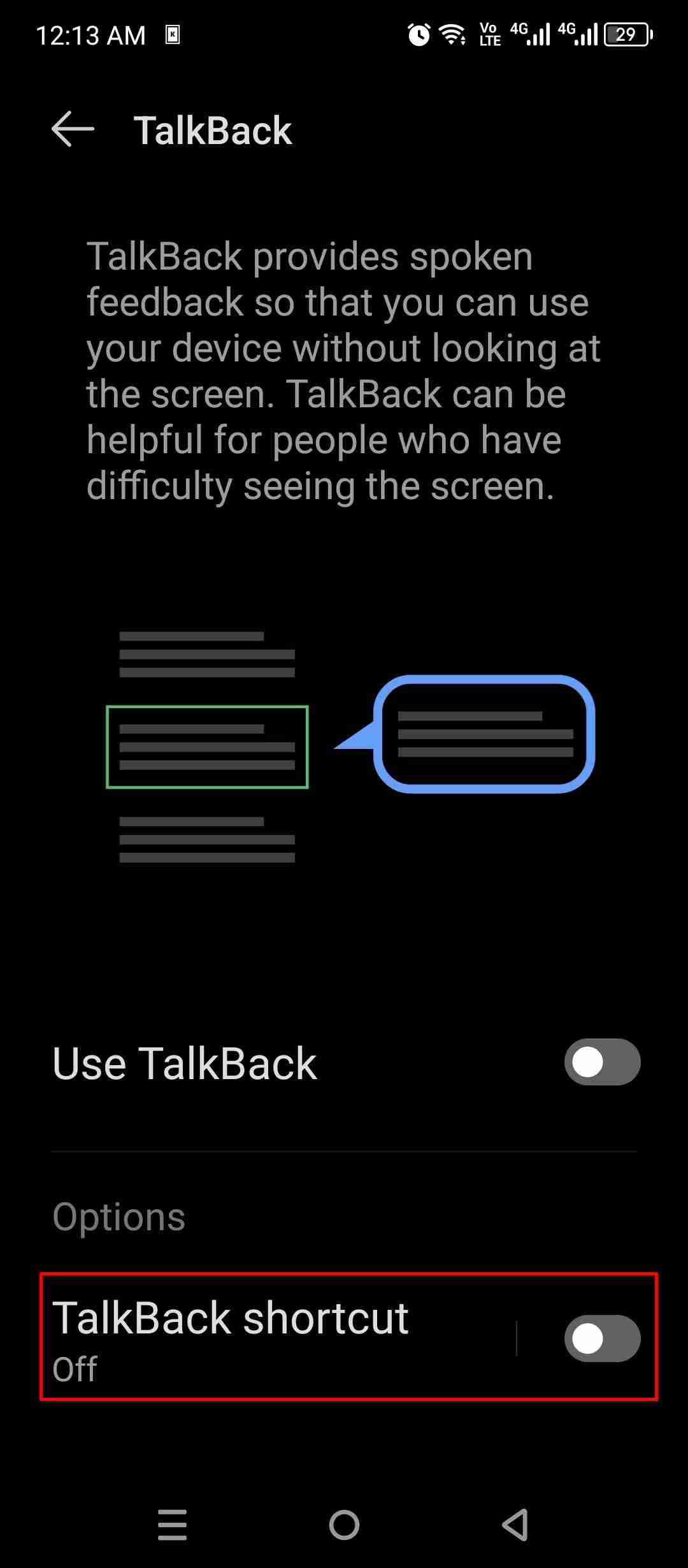 选择您的首选快捷方式。下图显示了启用浮动按钮和音量键快捷方式。 通过“更多选项”自定义按钮外观和行为。
选择您的首选快捷方式。下图显示了启用浮动按钮和音量键快捷方式。 通过“更多选项”自定义按钮外观和行为。
>将浮动按钮定位在导航栏上或作为覆盖层(建议用于手势导航)。音量密钥快捷方式通过将两个音量按钮持续三秒钟而激活。 对于完整的屏幕失明,音量密钥快捷方式是理想的。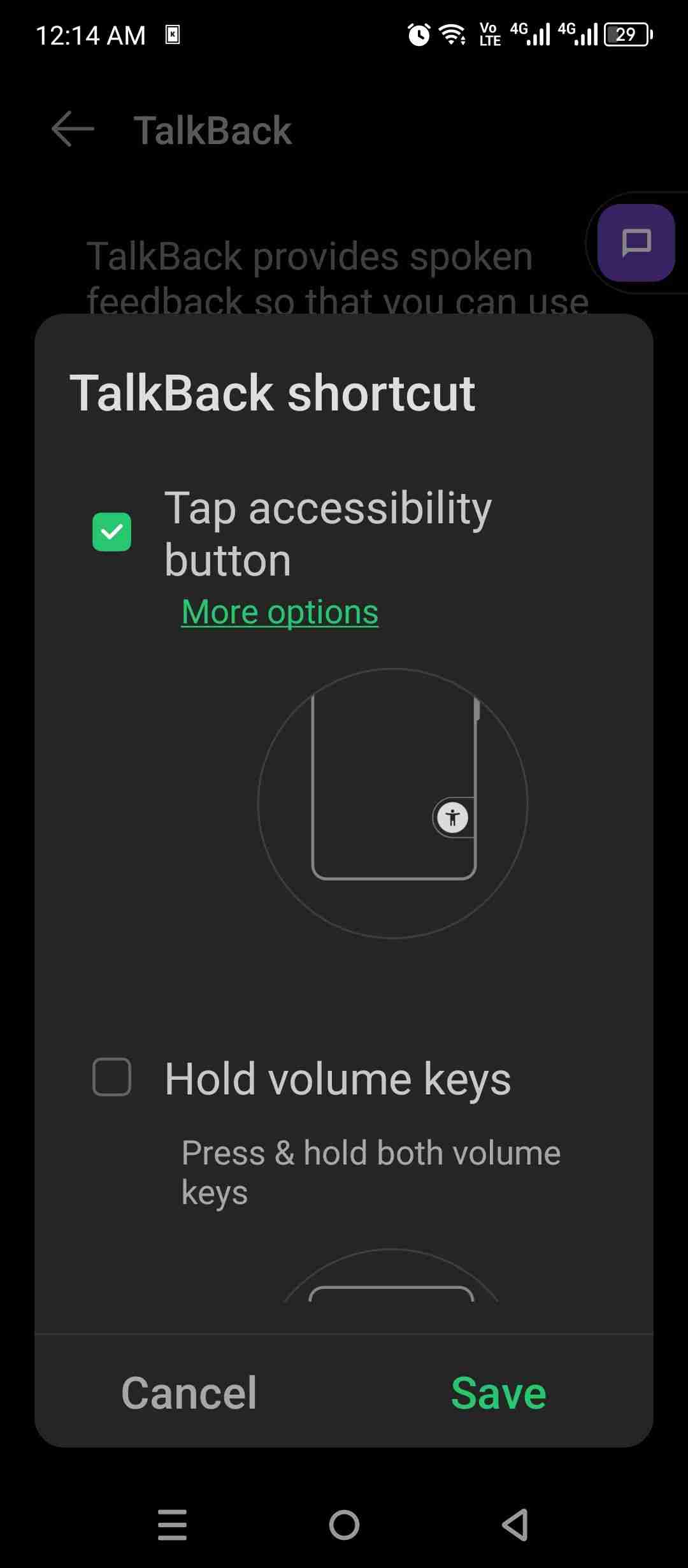
初始激活后,对讲提供了一个教程。 这是四个基本手势:
>点击以突出显示;对话读取突出显示的项目。
的网站

>导航到您的主屏幕(双击中心导航按钮或刷新)。
>
定位并双击镀铬浏览器图标。
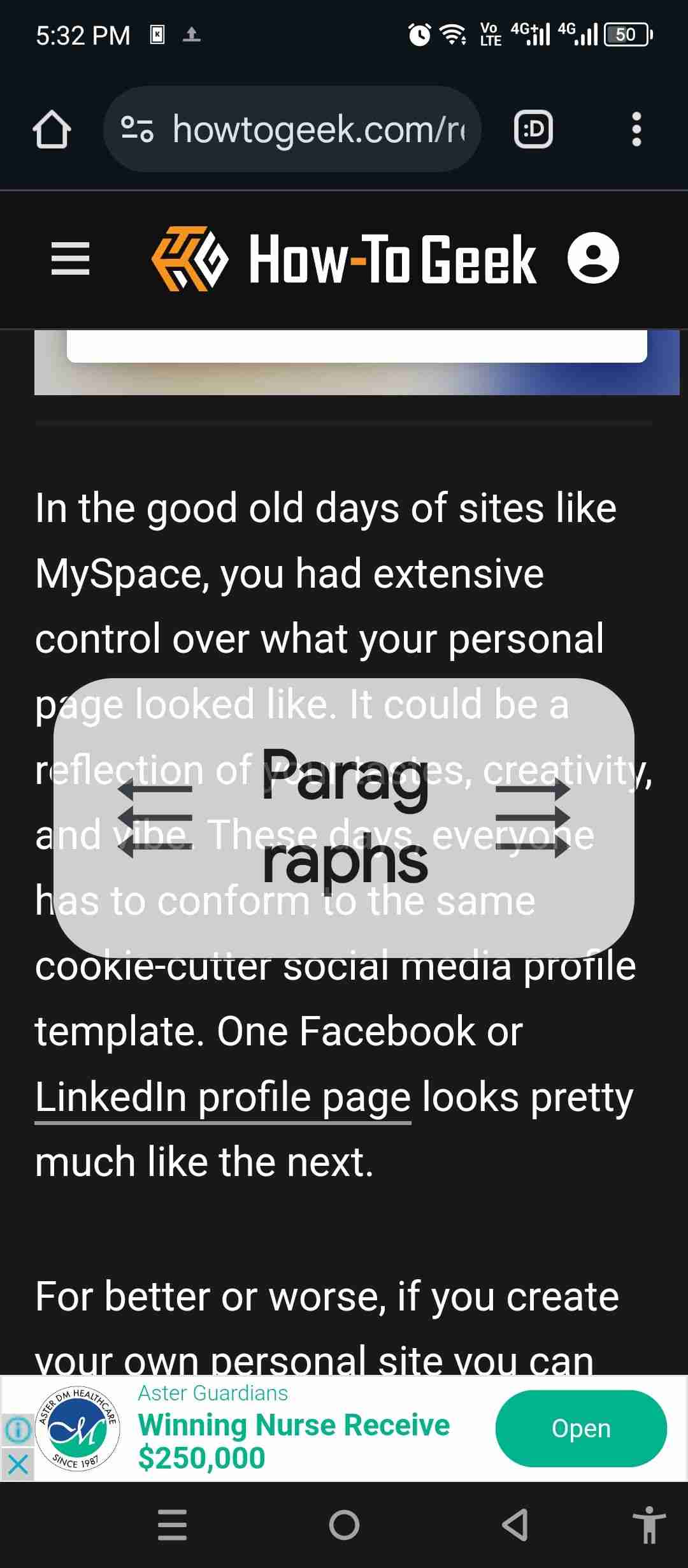 导航网页
导航网页
>在标题之间移动,转到“标题”模式(三指滑动),用一根手指向上滑动/向下滑动。
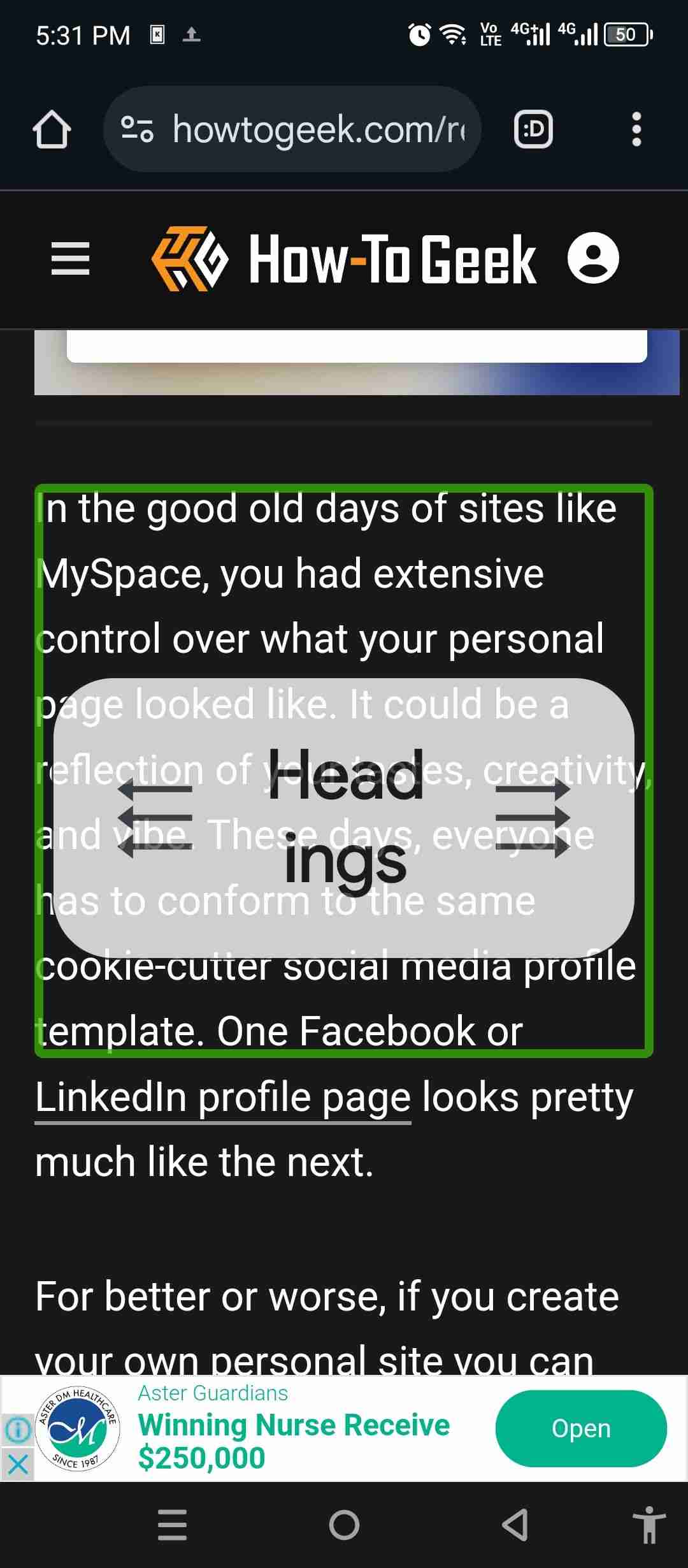 掌握对讲需要练习。 初始错误是正常的;流利性很快发展。
掌握对讲需要练习。 初始错误是正常的;流利性很快发展。
以上是如何在Google Chrome上使用对话的详细内容。更多信息请关注PHP中文网其他相关文章!




